2014最新完整版电算化会计10任务固定资产业务处理
2014年会计电算化软件操作讲义

2014年会计电算化软件操作讲义打开电算化→章节练习→选择第四章→进入答题→实务操作题系统设置1、建立帐套(1)帐套信息帐套号:201帐套名称:北京启明科技公司启用会计期:2010年01月(2)单位信息单位名称:北京启明科技公司单位简称:启明科技(3)核算类型行业性质:2007年新会计准则帐套主管:demo(4)基础信息有无外币核算:有(5)编码方案科目编码级次:4222(6)系统启用启用总账子系统,启用日期为2010年1月1日操作:打开财务软件答题→点击系统→注册→输入用户名:admin→登录→帐套→建立→输入帐套号:201,帐套名称:北京启明科技公司,启用会计期:2010年01月→下一步→输入单位名称:北京启明科技公司,单位简称:启明科技→下一步→选择行业性质:2007年新会计准则;帐套主管:demo→下一步→在有无外币核算前打勾→下一步→完成→是→把科目编码级次改成:4222→确认→确认→是→勾选账务处理,选择启用日期2010年1月1日2、增加操作员编码:31 姓名:马刚编码:32 姓名:车立操作:打开财务软件答题→→点击系统→注册→输入用户名:admin→登录→权限→操作员→增加→输入编码:31 姓名:马刚→增加→输入编码:32 姓名:车立→增加→退出→退出→退出3、设置丁清晨具有“101帐套”“工资管理、固定资产”模块的操作权限。
操作:打开财务软件答题→点击系统→注册→输入用户名:admin→登录→权限→权限→选择丁清晨,选择“101帐套”→增加→双击“工资管理、固定资产”→确定→退出→退出4、设置张三为“101帐套”的帐套主管。
操作:打开财务软件答题→点击系统→注册→输入用户名:admin→登录→权限→权限→选择张三→在“帐套主管”前打勾→是→退出→退出总账5、(用户名:11;帐套:102,操作日期:2010年1月1日)设置部门档案部门编码3 部门名称:人力资源部部门属性:人事管理操作:打开财务软件答题→输入用户名:11;帐套:102,选择会计年度:2010,操作日期:2010年1月1日→确定→基础设置→机构设置→部门档案→增加→输入题目相关资料→保存→退出→退出6、(用户名:11;帐套:102,操作日期:2010年1月1日)设置职员档案职员编码301 职员名称:王强所属部门:综合部操作:打开财务软件答题→输入用户名:11;帐套:102,选择会计年度:2010,操作日期:2010年1月1日→确定→基础设置→机构设置→职员档案→输入题目相关资料→退出→退出10、(用户名:11;帐套:102,操作日期:2010年1月1日)设置客户档案客户编码201 客户名称:广东大地公司客户简称:广东大地地址:广东省广州市大地路1号操作:打开财务软件答题→输入用户名:11;帐套:102,选择会计年度:2010,操作日期:2010年1月1日→确定→基础设置→往来单位→客户档案→无分类→增加→输入题目相关资料→保存→退出→退出11、(用户名:11;帐套:102,操作日期:2010年1月1日)设置供应商档案供应商编码201供应商名称:广东彩云公司供应商简称:广东彩云地址:广东省珠海市彩云路1号操作:打开财务软件答题→输入用户名:11;帐套:102,选择会计年度:2010,操作日期:2010年1月1日→确定→基础设置→往来单位→供应商档案→无分类→增加→输入题目相关资料→保存→退出→退出12、(用户名:11;帐套:102,操作日期:2010年1月1日)设置“收款凭证、付款凭证、转账凭证”凭证类别。
2014年最新会计科目表及详细解释
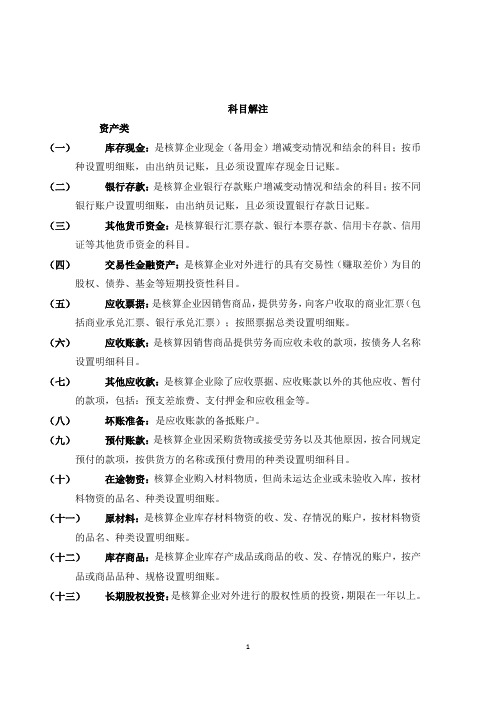
科目解注资产类(一)库存现金:是核算企业现金(备用金)增减变动情况和结余的科目;按币种设置明细账,由出纳员记账,且必须设置库存现金日记账。
(二)银行存款:是核算企业银行存款账户增减变动情况和结余的科目;按不同银行账户设置明细账,由出纳员记账,且必须设置银行存款日记账。
(三)其他货币资金:是核算银行汇票存款、银行本票存款、信用卡存款、信用证等其他货币资金的科目。
(四)交易性金融资产:是核算企业对外进行的具有交易性(赚取差价)为目的股权、债券、基金等短期投资性科目。
(五)应收票据:是核算企业因销售商品,提供劳务,向客户收取的商业汇票(包括商业承兑汇票、银行承兑汇票);按照票据总类设置明细账。
(六)应收账款:是核算因销售商品提供劳务而应收未收的款项,按债务人名称设置明细科目。
(七)其他应收款:是核算企业除了应收票据、应收账款以外的其他应收、暂付的款项,包括:预支差旅费、支付押金和应收租金等。
(八)坏账准备:是应收账款的备抵账户。
(九)预付账款:是核算企业因采购货物或接受劳务以及其他原因,按合同规定预付的款项,按供货方的名称或预付费用的种类设置明细科目。
(十)在途物资:核算企业购入材料物质,但尚未运达企业或未验收入库,按材料物资的品名、种类设置明细账。
(十一)原材料:是核算企业库存材料物资的收、发、存情况的账户,按材料物资的品名、种类设置明细账。
(十二)库存商品:是核算企业库存产成品或商品的收、发、存情况的账户,按产品或商品品种、规格设置明细账。
(十三)长期股权投资:是核算企业对外进行的股权性质的投资,期限在一年以上。
(十四)固定资产:是核算企业固定资产的增减、变化情况的账户。
该账户反映的是原价,也就是原始价值。
(十五)累计折旧:是核算企业固定资产的磨损(消耗)价值(会计上称之为折旧)是固定资产的备抵账户。
(固定资产-累计折旧=固定资产净值)在建工程:是核算企业自行建造或安装固定资产过程中的建造安装成本科目。
固定资产会计账务处理五篇
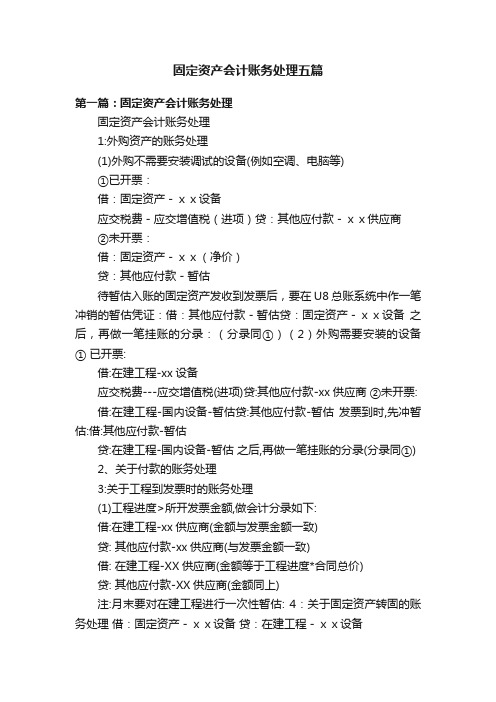
固定资产会计账务处理五篇第一篇:固定资产会计账务处理固定资产会计账务处理1:外购资产的账务处理(1)外购不需要安装调试的设备(例如空调、电脑等)①已开票:借:固定资产-xx设备应交税费-应交增值税(进项)贷:其他应付款-xx供应商②未开票:借:固定资产-xx(净价)贷:其他应付款-暂估待暂估入账的固定资产发收到发票后,要在U8总账系统中作一笔冲销的暂估凭证:借:其他应付款-暂估贷:固定资产-xx设备之后,再做一笔挂账的分录:(分录同①)(2)外购需要安装的设备① 已开票:借:在建工程-xx设备应交税费---应交增值税(进项)贷:其他应付款-xx供应商②未开票: 借:在建工程-国内设备-暂估贷:其他应付款-暂估发票到时,先冲暂估:借:其他应付款-暂估贷:在建工程-国内设备-暂估之后,再做一笔挂账的分录(分录同①)2、关于付款的账务处理3:关于工程到发票时的账务处理(1)工程进度>所开发票金额,做会计分录如下:借:在建工程-xx供应商(金额与发票金额一致)贷: 其他应付款-xx供应商(与发票金额一致)借: 在建工程-XX供应商(金额等于工程进度*合同总价)贷: 其他应付款-XX供应商(金额同上)注:月末要对在建工程进行一次性暂估: 4:关于固定资产转固的账务处理借:固定资产-xx设备贷:在建工程-xx设备在转固之前,通知设备部及厂务部办理<<固定资产竣工验收单>>,之后把此单附在凭证后面5、计提固定资产折旧一般情况下,固定资产使用年限为:房屋及建筑物30年,机器设备10年,运输设备6年,电子设备及办公设备5年。
采用直线法进行计提折旧,残值率为10%。
(1)计提:月折旧额=固定资产入账价值*(1-10%)/(使用年限*12)(2)账务处理:借:生产成本-折旧费制造费用-折旧费管理费用-折旧费研发费用-折旧费营业费用-折旧费贷:累计折旧-房屋及建筑物/机器设备/运输设备/电子设备/办公设备之后结转辅助生产成本:(2)工程进度<=所开发票金额,做账务处理如下:(1)拿到付款的单据,先看一下合同跟踪表,若合借:生产成本-折旧费同跟踪表中预付款项有金额存在,则需冲掉,会计分录贷:制造费用-折旧费如下:借:预付账款其他应付款(注:当付款金额大于预付款金额的请款有此分录)贷::银行存款应付票据(2)若合同跟踪表无预付款项,做会计分录如下:借: 其他应付款-XX供应商贷: 银行存款应付票据(3)需要特别注意的是:固定资产当月增加的,当月不提折旧,下月开始提折旧;当月减少的固定资产,当月照提折旧,下月开始停止计提折旧第二篇:固定资产账务处理固定资产账务处理1、购入不需要安装的固定资产按实际支付的价款(包括买价、支付的包装费、运输费等借:固定资产贷:银行存款2、购入需要安装的固定资产(1)按实际支付的价款(包括买价、支付的包装费、运输费等)借:在建工程贷:银行存款(2)发生的安装等费用借:在建工程贷:银行存款预付账款(3)安装完毕结转在建工程和油气开发支出,按实际支付的价款和安装成本借:固定资产贷:在建工程3、自行建造的固定资产(1)自营工程领用的工程物资借:在建工程贷:原材料(2)自营工程领用本单位的商品产品借:在建工程贷:产成品应交税费—应交增值税(销项税额)(3)自营工程发生的其它费用借:在建工程贷:银行存款应付职工薪酬辅助生产(4)固定资产购建完工,达到预定可使用状态,按实际发生的全部支出记账借:固定资产贷:在建工程4、出包工程(1)预付工程价款借:预付账款贷:银行存款(2)资产负债表日,按合理估计的工程进度和合同规定结算的进度款借:在建工程贷:预付账款银行存款(3)工程完工与承包企业办理工程价款结算时,按应补付的工程款借:在建工程贷:银行存款(4)固定资产达到预定可使用状态,按实际发生的全部支出记账借:固定资产贷:在建工程5、投资者投入的固定资产,按投资各方确认的价值借:固定资产贷:股本(或实收资本)资本公积—资本(或股本)溢价6、融资租入固定资产借:固定资产(租赁开始日租赁资产公允价值与最低租赁付款额现值两者中较低者,加上初始直接费用)未确认融资费用贷:长期应付款—应付融资租赁款(最低租赁付款额)银行存款按期分摊未确认融资费用借:财务费用贷:未确认融资费用7、接受捐赠的固定资产借:固定资产(确定的入账价值)贷:营业外收入—接受捐赠利得银行存款等(应支付的相关税费)8、盘盈的固定资产借:固定资产(同类或类似固定资产的市场价格减去按该项资产的新旧程度估计的价值损耗后的余额)贷:待处理财产损溢盘盈的固定资产、油气资产属于前期差错造成的,按前期差错更正的相关规定处理,通过“以前损益调整” 科目核算。
固定资产业务处理

3.1月31日,计提本月折旧费用。
4.1月31日,生产部毁损计算机一台。
微机 021 制造车间 直接购入 5 2008-12-1 6490 1246.08 管理费用/折旧费
合计 260860 47120.91
注:净残值率均为4%,使用状况均为“在用”,折旧方法均采用平均年限法(一)。
二、日常及期末业务
1.1月21日,财务部购买扫描仪一台,价值1500元,净残值率4%,预计使用年限5年。
编码方式 资产类别编码方式:2112;
固定资产编码动编码,卡片序号长度为“3”
财务接口 与账务系统进行对账;
对账科目:
固定资产对账科目:1501固定资产;
累计折旧对账科目:1502累计折旧
补充参数 业务发生后立即制单;
月末结账前一家要完成制单登账业务;
02 电子设备及其他通讯设备 4% 正常计提
021 经营用设备 4% 台 正常计提
022 非经营用设备 4% 台 正常计提
3.部门及对应折旧科目
部门 对应折旧科目
固定资产缺省入账科目:1501,累计折旧缺省入账科目:1502
2.资产类别。
编码 类别名称 净残值率 单位 计提属性
01 交通运输设备 4% 正常计提
011 经营用设备 4% 正常计提
012 非经营用设备 4% 正常计提
增加方式:直接购入 100201,工行存款
减少方式:毁损 1701,固定资产清理
5.原始卡片。
固定资产名称 类别编号 所在部门 增加方式 可使用年限 开始使用日期 原值 累计折旧 对应折旧科目名称
会计电算化教程-固定资产管理系统

固定资产管理系统主要从卡片、变动单及 资产评估三个方面来实现卡片管理。 在卡片中 主要实现录入原始卡片、卡片修改、卡片删除、 资产增加及资产减少等功能。此外,固定资产 管理系统还单独列示资产评估,以实现评估数 据和成果的管理。
任务一 固定资产管理系统认知
3.固定资产折旧管理
固定资产折旧管理主要实现自动计提折旧形成折 旧清单和折旧分配表,并按分配表自动制作凭证传递 到总账系统的功能,同时还实现修改、删除和查询此 凭证的功能。
任务一 固定资产管理系统认知
4.固定资产月末对账、结账
月末按照系统初始设置的账务 系统接口自动与账务系统进行对账, 并根据对账结果和初始设置决定是 否结账。
任务一 固定资产管理系统认知
5.固定资产账表查询
通过“我的账表”对固定资产管理系统所提 供的全部账表进行管理,固定资产管理部门可随 时查询分析表、统计表、账簿和折旧表,提高资 产的管理效率。此外,固定资产管理系统还能提 供固定资产的多种自定义功能,可自行定义折旧 方法、汇总分配周期、卡片项目等。
任务二 初 始 设 置
三、 原始卡片录入
固定资产卡片是固定资产核算和管理的基 础依据,为保持历史资料的连续性,在使用固 定资产管理系统进行核算之前,除了前面必要 的基础工作外,必须将建账日期以前的数据录 入系统中。
原始卡片的录入不限制必须在第一个期间 结账前,任何时候都可以录入原始卡片。
任务二 初 始 设 置
任务二 初 始 设 置
(六)使用状况设置
为了明确资产的使用状况,正确地计算和计提 折旧,便于统计固定资产的使用情况,提高资产的 利用效率,需要进行固定资产的使用状况设置。系 统提供的使用状况有在用、季节性停用、经营性出 租、大修理停用、不需用、未使用等,不能修改和 删除这些使用状况,但可以增加新的使用状况。
会计电算化下的固定资产管理【会计实务操作教程】
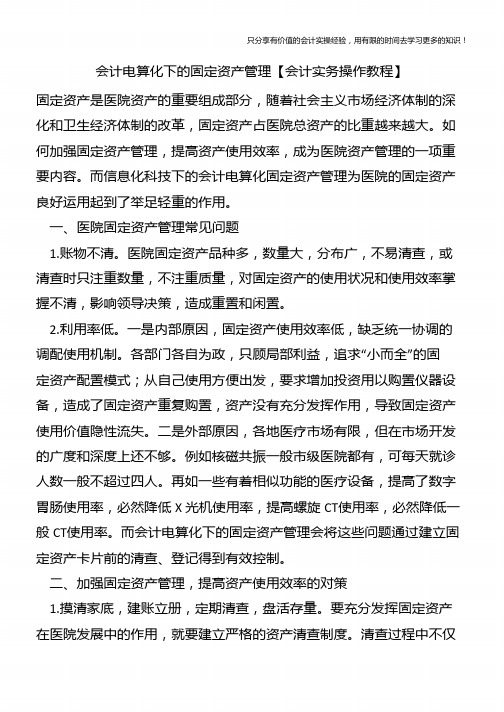
只分享有价值的会计实操经验,用有限的时间去学习更多的知识!
(1)固定资产采购制度。对一般资产的采购,要实行公开招标采购制 度,对大型的仪器设备还要采用采购论证制度。购买前使用部门要组织 人员对当地医疗市场进行调研,进行本量利测算,并写出可行性分析报 告交固定资产管理领导小组。医院固定资产管理领导小组要召开会议进 行认真研究,并组织有关方面的医学与工程专家开会讨论,从应用和性 能等全方位来论证购买大型设备的可行性、必要性、科学性和实用性, 杜绝盲目采购。
只分享有价值的会计实操经验,用有限的时间去学习更多的知识!
动、库存情况,避免重复购置,另一方面可以合理组织和调配闲置的资 产,促进闲置资产的再利用,避免浪费。
会计是一门很基础的学科,无论你是企业老板还是投资者,无论你是 税务局还是银行,任何涉及到资金决策的部门都至少要懂得些会计知 识。而我们作为专业人员不仅仅是把会计当作“敲门砖”也就是说,不 仅仅是获得了资格或者能力就结束了,社会是不断向前进步的,具体到 我们的工作中也是会不断发展的,我们学到的东西不可能会一直有用, 对于已经舍弃的东西需要我们学习新的知识来替换它,这就是专业能力 的保持。因此,那些只把会计当门砖的人,到最后是很难在岗位上立足 的。话又说回来,会计实操经验也不是一天两天可以学到的,坚持一天 学一点,然后在学习的过程中找到自己的缺陷,你可以针对自己的习惯 来制定自己的学习方案,只有你自己才能知道自己的不足。最后希望同 学们都能够大量的储备知识和拥有更好更大的发展。
(4)固定资产内部调拨制度。对闲置不用或使用效率低的固定资产予 以合理的调配,并及时办理调拨和核销手续,以提高固定资产的使用效 率,减少重置。
会计电算化_第10章

图10-15 卡片样式管理界面
第二节 用友ERP固定资产系统初始设置
图10-16 卡片模板定义界面
第二节 用友ERP固定资产系统初始设置
(三)原始卡片录入 原始卡片:是指固定资产系统 启用前手工管理情况下记录固定 资产原始数据的卡片。 [操作步骤] 在固定资产管理系统中,执行 “卡片”→“录入原始卡片”命 令,打开“资产类别参照”对话 框,选择需要录入卡片所属的资 产类别和查询方式,单击“确 认”,打开“固定资产卡片”对 话框,按照卡片相关内容录入, 完成后单击“保存”。
第二节 用友ERP固定资产系统初始设置
(五)账务接口:账务接口主要包括与账务系统进行对账和在对账不平情 况下是否允许固定资产月末结账两种,需要填制固定资产科目和累计折旧科 目。 (六)完成:初始化设置完成后,界面显示已定义相关的内容,检查无误 后可点击“完成”按钮保存,但一旦设置完成,退出初始化向导后是不能修 改的,如果要改,只能通过“重新初始化”功能实现,重新初始化将清空对 该账套所做的一切工作。 [操作步骤] 在业务选项卡中,执行“财务会计”→“固定资产”命令,弹出“是否进 行初始化?”提示信息,单击“确定”,打开“固定资产初始化向导”对话 框,单击“下一步”进入“启用月份”界面,单击“下一步”,进入“折旧 信息”界面,设置后单击“下一步”进入编码方式界面,设置好编码方式后 单击“下一步”进入“账务接口”界面,选中“与账务系统进行对账”复选 框、“在对账不平情况下允许固定资产月末结账”复选框、设置固定资产和 累计折旧科目,单击“下一步”,检查设置是否正确,如果正确单击“完 成”,如果不正确,单击“上一步”进行修改。
第二节 用友ERP固定资产系统初始设置
图10-13 折旧方法定义对话框
第二节 用友ERP固定资产系统初始设置
年最新电大《电算化会计》任务-任务操作详解
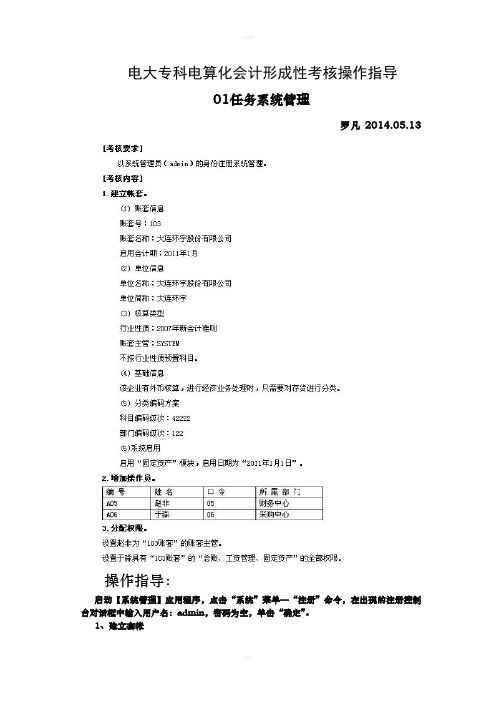
电大专科电算化会计形成性考核操作指导01任务系统管理罗凡2014.05.13操作指导:启动【系统管理】应用程序,点击“系统”菜单—“注册”命令,在出现的注册控制台对话框中输入用户名:admin,密码为空,单击“确定”。
1、建立套帐(1)帐套信息:在“账套”菜单中点击“建立”弹出“创建帐套”对话框,输入账套号103、账套名称:“大连环宇股份有限公司”-修改“启用会计期”为:2011年05月,点击“下一步”。
(2)单位信息:输入单位名称“大连环宇股份有限公司”、单位简称:“大连环宇”,下一步。
(3)核算类型:选择行业性质“2007年新会计准则”—选择账套主管“SYSTEM”—去掉“按行业性质预置科目”前面的勾,点“下一步”(4)基础信息:勾选“存货是否分类”、“有无外币核算”前面的勾,点“下一步”,再点击“完成”,点击“是”。
(5)分类编码方案:输入科目编码级次42222-修改部门编码级次122,-确认—确认—确定—是。
(6)系统启用,选择“固定资产”模块,—选择日期“2011年1月1日”—确定—是——退出。
2.增加操作员。
在菜单“权限”—“操作员”,点击“增加”-输入操作员编号A05、姓名“赵非”、口令“05”确认口令“05”、所属部门:“财务中心”—增加—输入操作员编号“A06”、姓名“于淼”、口令“05”,确认口令“05”,所属部门“采购中心”—增加—退出—退出3.分配权限。
在菜单“权限”中选“权限”—选择操作员A05(赵非),勾选上方的“财套主管”,点击“是”。
选择操作员A06(于淼),点击“增加”,—双击选择左边栏目“总账”、“工资管理”“固定资产”—确定,退出关闭“系统管理”——交卷电大专科电算化会计形成性考核操作指导02任务包—基础设置操作指导:启动【财务】应用程序-输入用户名:11,密码:1——选择账套555,会计年度:2011,操作日期2011-01-01-确定。
部门编码部门名称部门属性1综合部综合管理2财务部财务管理3生产部生产管理点击中部的“部门档案”点-“增加”-输入部门编码“1”、部门名称“综合部”、部门属性“综合管理”-点“保存”-输入部门编码“2”、部门名称“财务部”、部门属性“财务管理”-点“保存”-输入部门编码“3”、部门名称“生产部”、部门属性“生产管理”-点“保存”-退出点击中部的“职员档案”-双击第一行第一个空格-输入职员编号、名称—双击选择所属部门—输入职员属性—按enter至出现新的一行-输入职员编号、名称—双击选择所属部门—输入职员属性—按enter至出现新的一行-输入职员编号、名称—双击选择所属部门—输入职员属性—按enter至出现新的一行—退出点击中部的“供应商分类”-点“增加”-输入类别编码、类别名称-保存—增加-输入类别编码、类别名称-保存-增加-输入类别编码、类别名称-保存—退出点击“供应商档案”—选择所属分类码02—增加—在“供应商档案卡片”对话框中输入供应商编码001、供应商名称“天津海兴公司”、简称“天津海兴”、税号“77777”、开户银行“建行”、银行账号“77777”—在“联系”页面输入地址“天津市和平区南岗路7号”—保存—退出—退出5.设置外币及汇率币符:EUR;币名:欧元;固定汇率:1:8.8点中部的“外币种类”—增加—输入币符“EUR”、币名“欧元”—点“确认”。
2014最新完整版电算化会计--07任务总账期末处理
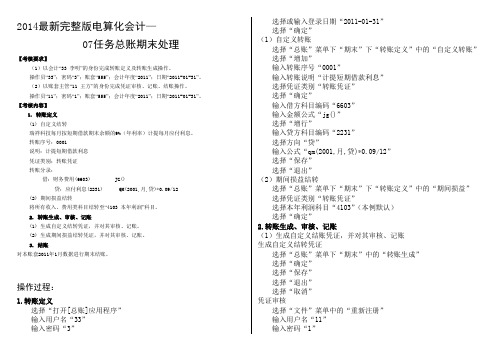
2014最新完整版电算化会计—07任务总账期末处理【考核要求】(1)以会计“33 李明”的身份完成转账定义及转账生成操作。
操作员“33”;密码“3”;账套“555”;会计年度“2011”;日期“2011-01-31”。
(2)以账套主管“11 王方”的身份完成凭证审核、记账、结账操作。
操作员“11”;密码“1”;账套“555”;会计年度“2011”;日期“2011-01-31”。
【考核内容】1. 转账定义(1) 自定义结转瑞祥科技每月按短期借款期末余额的9%(年利率)计提每月应付利息。
转账序号:0001说明:计提短期借款利息凭证类别:转账凭证转账分录:借:财务费用(6603) JG()贷:应付利息(2231) QM(2001,月,贷)*0.09/12(2) 期间损益结转将所有收入、费用类科目结转至“4103 本年利润”科目。
2. 转账生成、审核、记账(1) 生成自定义结转凭证,并对其审核、记账。
(2) 生成期间损益结转凭证,并对其审核、记账。
3. 结账对本账套2011年1月数据进行期末结账。
操作过程:1.转账定义选择“打开[总账]应用程序”输入用户名“33”输入密码“3”选择或输入登录日期“2011-01-31”选择“确定”(1)自定义转账选择“总账”菜单下“期末”下“转账定义”中的“自定义转账”选择“增加”输入转账序号“0001”输入转账说明“计提短期借款利息”选择凭证类别“转账凭证”选择“确定”输入借方科目编码“6603”输入金额公式“jg()”选择“增行”输入贷方科目编码“2231”选择方向“贷”输入公式“qm(2001,月,贷)*0.09/12”选择“保存”选择“退出”(2)期间损益结转选择“总账”菜单下“期末”下“转账定义”中的“期间损益”选择凭证类别“转账凭证”选择本年利润科目“4103”(本例默认)选择“确定”2.转账生成、审核、记账(1)生成自定义结账凭证,并对其审核、记账生成自定义结转凭证选择“总账”菜单下“期末”中的“转账生成”选择“确定”选择“保存”选择“退出”选择“取消”凭证审核选择“文件”菜单中的“重新注册”输入用户名“11”输入密码“1”选择或输入登录日期“2011-01-31”选择“确定”选择左侧的“总账系统”选择“审核凭证”选择“确认”双击打开凭证选择“审核”(如有多张凭证则连续多次选择“审核”)选择“退出”选择“退出”记账选择“记账”选择“全选”选择“下一步”选择“下一步”选择“记账”选择“确定”(2)生成期间损益结转凭证,并对其审核、记账生成期间损益结转凭证选择“文件”菜单中的“重新注册”输入用户名“33”输入密码“3”选择或输入登录日期“2011-01-31”选择“确定”选择“总账”菜单下“期末”中的“转账生成”左侧选择“期间损益结转”选择“全选”选择“确定”选择“保存”选择“退出”选择“取消”凭证审核选择“文件”菜单中的“重新注册”输入用户名“11”输入密码“1”选择或输入登录日期“2011-01-31”选择“确定”选择左侧的“总账系统”选择“审核凭证”选择“确认”双击打开凭证选择“审核”(如有多张凭证则连续多次选择“审核”)选择“退出”选择“退出”记账选择“记账”选择“全选”选择“下一步”选择“下一步”选择“记账”选择“确定”3.结账选择“总账”菜单下“期末”中的“结账”选择“下一步”选择“结账”选择“下一步”选择“结账”关闭畅捷通窗口选择“交卷”进行交卷评分。
教学设计《会计电算化——外购固定资产的业务处理》
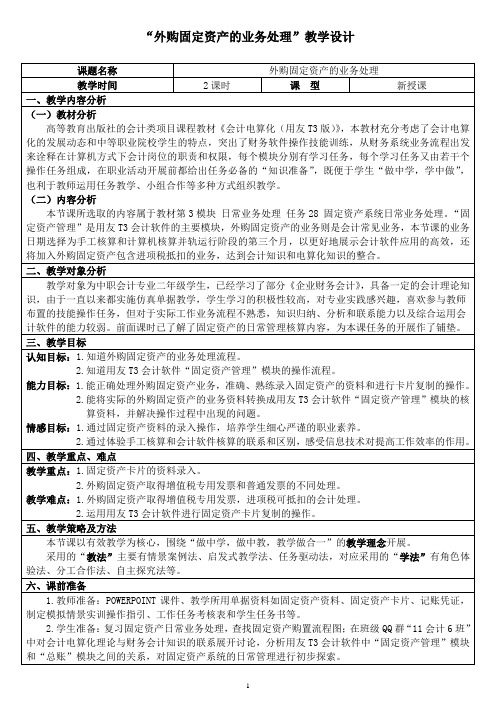
“外购固定资产的业务处理”教学设计
八、教学流程
九、教学反思
本次课课前准备充分,教师对教学内容进行了增补,把财务会计知识和会计电算化知识进行融合,有助于学生建立完整的知识架构,达到不同课程相关知识之间的有效整合;在整个教学环节,教师发挥的是提示和引导的作用;《模拟情景实训操作指引》的设计既有手工会计核算的详细指引,又富有会计电算化T3软件运用的特色,促进了有效教学的开展,凸显职业教育的特点;《工作任务考核表》有自评、他评和师评,并且考核评价贯穿整个学习过程,充分发挥评价的反馈、诊断功能;《学生任务书》的设计符合学生认知规律,以任务驱动的形式,引导学生进行“知识指引、过程体验、自主探究、归纳练习”,促进自主学习,掌握学习方法,提高职业技能。
本次课在以下方面有待深入探究:受限于时间,购进的固定资产业务较为简单,无发生差旅费、安装费等额外支出,支付方式只用了支票,比较单一。
【附件1】模拟情景实训操作指引
【附件2】工作任务考核表
工作任务考核表填表说明:固定资产卡片和记账凭证信息内容一个空为1分,小组内部交叉互评成绩,前后组间互相确认成绩,课堂提问回答正确、参与课堂展示均可加分,全班最高分折算为100分。
【附件3】学生任务书。
固定资产管理系统期末业务处理

一、固定资产期末处理业务
3.对账
图5-29 对账结果
一、固定资产期末处理业务
4.月末结账
月末结账是把当月数据 结算后转到下个月。月末 结账每月进行一次,结账 后当期数据不能再修改, 如图5-30所示。如有错必 须修改,可通过系统提供 的恢复月末结账前状态功 能反结账,再进行相应修 改。
图5-30 “月末处理”对话框
二、固定资产期末业务处理示例
(一)更改固定资产卡片 (二)资产增加 (三)资产减少
(四)资产变动
二、固定资产期末业务处理示例
(一)更改固定资产卡片
2014年1月1日, 以会计刘诗娅的身份 进入系统,将卡片编 号为00003的固定资 产A生产线使用状况 由“在用”修改为“ 大修理停用”,如图 5-31所示。
固定资产管 理系统期末 业务处理
一、固定资产期末处理业务
1.计提减值准备 2.计提折旧 3.对账 4.月末结账
一、固定资产期末处理业务
1.
企业应当在期末或至少在每年年度
计
终了对固定资产逐项进行检查。如果是
提
市场价格持续下跌或技术陈旧等原因导
减
致其可回收金额低于账面价值的,那么
值
应当将可回收金额低于账面价值的差额
二、固定资产期末业务处理示例
(四)资产变动
图5-34 固定资产 变动单
谢谢观看!
2.计提折旧
图5-26 “折旧清单”窗口
一、固定资产期末处理业务
2.计提折旧
图5-27 填制凭证
一、固定资产期末处理业务
3.对账
当初次启动固 定资产的参数设置 或选项中的参数设 置选择了与账务系 统对账时,可以使 用本系统的对账功 能。相关对账界面 如图5-28和图529所示。
电大《电算化会计》任务任务操作详解
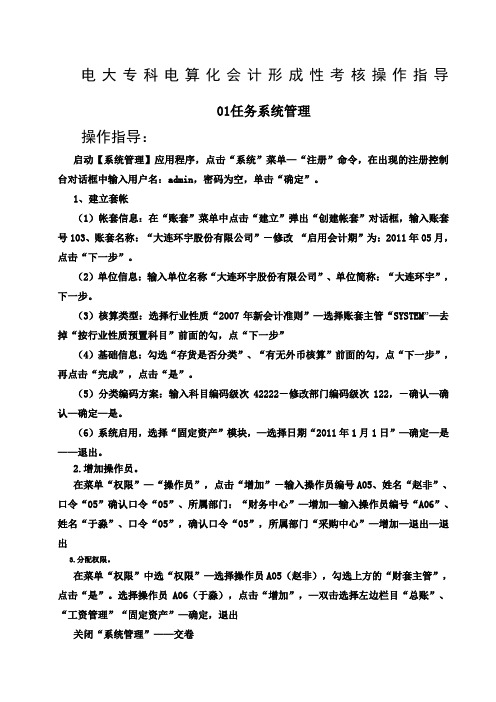
电大专科电算化会计形成性考核操作指导01任务系统管理操作指导:启动【系统管理】应用程序,点击“系统”菜单—“注册”命令,在出现的注册控制台对话框中输入用户名:admin,密码为空,单击“确定”。
1、建立套帐(1)帐套信息:在“账套”菜单中点击“建立”弹出“创建帐套”对话框,输入账套号103、账套名称:“大连环宇股份有限公司”-修改“启用会计期”为:2011年05月,点击“下一步”。
(2)单位信息:输入单位名称“大连环宇股份有限公司”、单位简称:“大连环宇”,下一步。
(3)核算类型:选择行业性质“2007年新会计准则”—选择账套主管“SYSTEM”—去掉“按行业性质预置科目”前面的勾,点“下一步”(4)基础信息:勾选“存货是否分类”、“有无外币核算”前面的勾,点“下一步”,再点击“完成”,点击“是”。
(5)分类编码方案:输入科目编码级次42222-修改部门编码级次122,-确认—确认—确定—是。
(6)系统启用,选择“固定资产”模块,—选择日期“2011年1月1日”—确定—是——退出。
2.增加操作员。
在菜单“权限”—“操作员”,点击“增加”-输入操作员编号A05、姓名“赵非”、口令“05”确认口令“05”、所属部门:“财务中心”—增加—输入操作员编号“A06”、姓名“于淼”、口令“05”,确认口令“05”,所属部门“采购中心”—增加—退出—退出3.分配权限。
在菜单“权限”中选“权限”—选择操作员A05(赵非),勾选上方的“财套主管”,点击“是”。
选择操作员A06(于淼),点击“增加”,—双击选择左边栏目“总账”、“工资管理”“固定资产”—确定,退出关闭“系统管理”——交卷电大专科电算化会计形成性考核操作指导02任务包—基础设置操作指导:启动【财务】应用程序-输入用户名:11,密码:1——选择账套555,会计年度:2011,操作日期2011-01-01-确定。
点击中部的“部门档案”点-“增加”-输入部门编码“1”、部门名称“综合部”、部门属性“综合管理”-点“保存”-输入部门编码“2”、部门名称“财务部”、部门属性“财务管理”-点“保存”-输入部门编码“3”、部门名称“生产部”、部门属性“生产管理”-点“保存”-退出点击中部的“职员档案”-双击第一行第一个空格-输入职员编号、名称—双击选择所属部门—输入职员属性—按enter至出现新的一行-输入职员编号、名称—双击选择所属部门—输入职员属性—按enter至出现新的一行-输入职员编号、名称—双击选择所属部门—输入职员属性—按enter 至出现新的一行—退出点击中部的“供应商分类”-点“增加”-输入类别编码、类别名称-保存—增加-输入类别编码、类别名称-保存-增加-输入类别编码、类别名称-保存—退出4.设置供应商档案入供应商编码001、供应商名称“天津海兴公司”、简称“天津海兴”、税号“77777”、开户银行“建行”、银行账号“77777”—在“联系”页面输入地址“天津市和平区南岗路7号”—保存—退出—退出5.设置外币及汇率币符:EUR;币名:欧元;固定汇率:1:8.8点中部的“外币种类”—增加—输入币符“EUR”、币名“欧元”—点“确认”。
最新整理、会计电算化教案之固定资产管理系统日常业务处理(财经类)会计
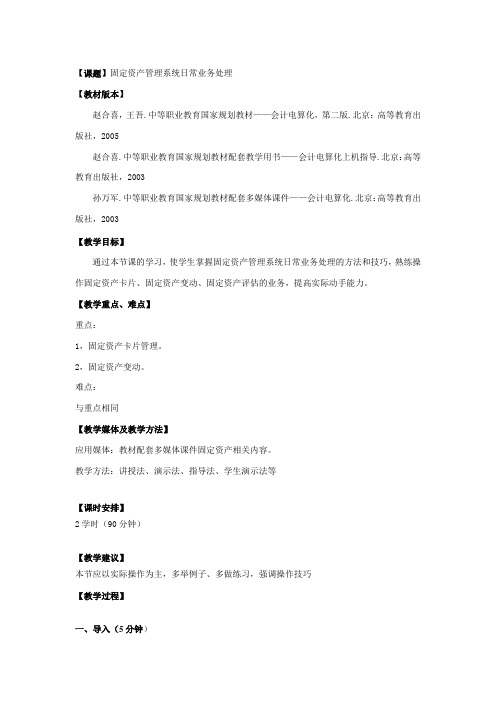
【课题】固定资产管理系统日常业务处理【教材版本】赵合喜,王吾.中等职业教育国家规划教材——会计电算化,第二版.北京:高等教育出版社,2005赵合喜.中等职业教育国家规划教材配套教学用书——会计电算化上机指导.北京:高等教育出版社,2003孙万军.中等职业教育国家规划教材配套多媒体课件——会计电算化.北京:高等教育出版社,2003【教学目标】通过本节课的学习,使学生掌握固定资产管理系统日常业务处理的方法和技巧,熟练操作固定资产卡片、固定资产变动、固定资产评估的业务,提高实际动手能力。
【教学重点、难点】重点:1,固定资产卡片管理。
2,固定资产变动。
难点:与重点相同【教学媒体及教学方法】应用媒体:教材配套多媒体课件固定资产相关内容。
教学方法:讲授法、演示法、指导法、学生演示法等【课时安排】2学时(90分钟)【教学建议】本节应以实际操作为主,多举例子、多做练习,强调操作技巧【教学过程】一、导入(5分钟)以提问的形式导入新课请一位学生演示操作固定资产原始卡片的录入。
我们知道在其他模块里,当我们把初始化工作做完之后,我们就可以进行业务处理了,也就是可以输入本期发生额了,那么从现在开始,我们就开始对固定资产的日常业务进行处理了。
固定资产的日常管理主要涉及企业平时的固定资产卡片管理、固定资产的增减管理以及固定资产的各种变动管理。
二、新授内容(40分钟)板书:一、固定资产卡片管理讲述:卡片管理是对固定资产系统中所有卡片进行综合管理的功能操作,通过卡片管理可完成卡片修改、卡片删除、卡片打印、卡片查询等。
板书:1、查询卡片演示与说明:单击“卡片”/“卡片管理”,打开“卡片管理”窗口。
在卡片管理窗口中,系统提供以下方便的查询功能。
⑴查看固定资产分类信息在卡片管理界面上方,提供卡片分类查询条件选择。
单击左侧“按部门查询”下拉列表,其中有三项内容:“按部门查询”、“按类别查询”和“自定义查询”。
按部门查询是系统默认的分类方式。
2014版企业会计准则(2014)及应用指南(沿用2006版)

2014版企业会计准则(2014)及应用指南(沿用2006版)目录目录 ............................................................. I I 企业会计准则——基本准则 (12)第一章总则 (12)第二章会计信息质量要求 (13)第三章资产 (14)第四章负债 (14)第五章所有者权益 (15)第六章收入 (16)第七章费用 (16)第八章利润 (17)第九章会计计量 (17)第十章财务会计报告 (18)第十一章附则 (18)企业会计准则第1号——存货 (19)第一章总则 (19)第二章确认 (19)第三章计量 (19)第四章披露 (22)《企业会计准则第1号——存货》应用指南 (23)企业会计准则第2号——长期股权投资 (25)第一章总则 (25)第二章初始计量 (26)第三章后续计量 (27)第四章衔接规定 (30)第五章附则 (30)《企业会计准则第2号——长期股权投资》应用指南 (30)企业会计准则第3号——投资性房地产 (33)第一章总则 (33)第二章确认和初始计量 (33)第三章后续计量 (34)第四章转换 (34)第五章处置 (35)第六章披露 (35)《企业会计准则第3号——投资性房地产》应用指南 (36)企业会计准则第4号——固定资产 (38)第一章总则 (38)第二章确认 (38)第三章初始计量 (38)第四章后续计量 (39)第五章处置 (40)第六章披露 (41)《企业会计准则第4号——固定资产》应用指南 (41)企业会计准则第5号——生物资产 (43)第一章总则 (43)第二章确认和初始计量 (43)第三章后续计量 (45)第四章收获与处置 (46)第五章披露 (46)《企业会计准则第5号——生物资产》应用指南 (47)企业会计准则第6 号——无形资产 (50)第一章总则 (50)第二章确认 (50)第三章初始计量 (51)第四章后续计量 (52)第五章处置和报废 (53)第六章披露 (53)《企业会计准则第6号——无形资产》应用指南 (54)企业会计准则第7 号——非货币性资产交换 (57)第一章总则 (57)第二章确认和计量 (57)第三章披露 (58)《企业会计准则第7号——非货币性资产交换》应用指南 (59)企业会计准则第8 号——资产减值 (69)第一章总则 (69)第二章可能发生减值资产的认定 (69)第三章资产可收回金额的计量 (70)第四章资产减值损失的确定 (74)第五章资产组的认定及减值处理 (74)第六章商誉减值的处理 (76)第七章披露 (77)《企业会计准则第8号——资产减值》应用指南 (79)企业会计准则第9 号——职工薪酬 (82)第一章总则 (82)第二章短期薪酬 (83)第三章离职后福利 (84)第四章辞退福利 (86)第五章其他长期职工福利 (87)第六章披露 (87)第七章衔接规定 (88)第八章附则 (88)《企业会计准则第9号——职工薪酬》应用指南 (88)企业会计准则第10号——企业年金基金 (91)第一章总则 (91)第二章确认和计量 (91)第三章列报 (93)《企业会计准则第10号——企业年金基金》应用指南 (94)企业会计准则第11号——股份支付 (100)第一章总则 (100)第二章以权益结算的股份支付 (100)第三章以现金结算的股份支付 (101)第四章披露 (107)《企业会计准则第11号——股份支付》应用指南 (108)企业会计准则第 12号——债务重组 (111)第一章总则 (111)第二章债务人的会计处理 (111)第三章债权人的会计处理 (112)第四章披露 (113)《企业会计准则第12号——债务重组》应用指南 (113)企业会计准则第 13号——或有事项 (116)第一章总则 (116)第二章确认和计量 (116)第三章披露 (118)《企业会计准则第13号——或有事项》应用指南 (119)企业会计准则第14号——收入 (122)第一章总则 (122)第二章销售商品收入 (122)第三章提供劳务收入 (124)第四章让渡资产使用权收入 (125)第五章披露 (125)《企业会计准则第14号——收入》应用指南 (126)企业会计准则第15号——建造合同 (129)第一章总则 (129)第二章合同的分立与合并 (129)第三章合同收入 (130)第四章合同成本 (130)第五章合同收入与合同费用的确认 (131)第六章披露 (132)企业会计准则第 16号——政府补助 (134)第一章总则 (134)第二章确认和计量 (134)第三章披露 (135)《企业会计准则第16号——政府补助》应用指南 (136)企业会计准则第 17号——借款费用 (139)第一章总则 (139)第二章确认和计量 (139)第三章披露 (143)《企业会计准则第17号——借款费用》应用指南 (143)企业会计准则第 18号——所得税 (146)第一章总则 (146)第二章计税基础 (146)第三章暂时性差异 (146)第四章确认 (147)第五章计量 (148)第六章列报 (153)《企业会计准则第18号——所得税》应用指南 (154)企业会计准则第 19号——外币折算 (158)第一章总则 (158)第二章记账本位币的确定 (158)第三章外币交易的会计处理 (159)第四章外币财务报表的折算 (161)第五章披露 (162)《企业会计准则第19号——外币折算》应用指南 (162)企业会计准则第 20号——企业合并 (165)第一章总则 (165)第二章同一控制下的企业合并 (165)第三章非同一控制下的企业合并 (166)第四章披露 (168)《企业会计准则第20号——企业合并》应用指南 (169)企业会计准则第 21号——租赁 (173)第一章总则 (173)第二章租赁的分类 (173)第三章融资租赁中承租人的会计处理 (175)第四章融资租赁中出租人的会计处理 (176)第五章经营租赁中承租人的会计处理 (176)第六章经营租赁中出租人的会计处理 (176)第七章售后租回交易 (177)第八章列报 (177)《企业会计准则第21号——租赁》应用指南 (178)企业会计准则第 22号——金融工具确认和计量 (181)第一章总则 (181)第八章金融资产、金融负债和权益工具定义 (182)第二章金融资产和金融负债的分类 (183)第三章嵌入衍生工具 (187)第四章金融工具确认 (188)第五章金融工具计量 (188)第六章金融资产减值 (191)第七章公允价值确定 (193)《企业会计准则第22号——金融工具确认和计量》应用指南 (195)企业会计准则第 23号——金融资产转移 (200)第一章总则 (200)第二章金融资产转移的确认 (200)第三章金融资产转移的计量 (202)《企业会计准则第23号——金融资产转移》应用指南 (205)企业会计准则第 24号——套期保值 (208)第一章总则 (208)第二章套期工具和被套期项目 (208)第三章套期确认和计量 (210)《企业会计准则第24号——套期保值》应用指南 (215)企业会计准则第 25号——原保险合同 (217)第一章总则 (217)第二章原保险合同的确定 (217)第三章原保险合同收入 (218)第四章原保险合同准备金 (218)第五章原保险合同成本 (220)第六章列报 (221)企业会计准则第 26号——再保险合同 (222)第一章总则 (222)第二章分出业务的会计处理 (222)第三章分入业务的会计处理 (223)第四章列报 (224)企业会计准则第27号——石油天然气开采 (226)第一章总则 (226)第二章矿区权益的会计处理 (226)第三章油气勘探的会计处理 (228)第四章油气开发的会计处理 (229)第五章油气生产的会计处理 (229)第六章披露 (230)《企业会计准则第27号——石油天然气开采》应用指南 (231)企业会计准则第 28号——会计政策、会计估计变更和差错更正 (233)第一章总则 (233)第二章会计政策 (233)第三章会计估计变更 (234)第四章前期差错更正 (234)第五章披露 (235)《企业会计准则第28号——会计政策、会计估计变更和差错更正》应用指南 (236)企业会计准则第29号——资产负债表日后事项 (237)第一章总则 (237)第二章资产负债表日后调整事项 (237)第三章资产负债表日后非调整事项 (238)第四章披露 (238)企业会计准则第 30号——财务报表列报 (239)第一章总则 (239)第二章基本要求 (239)第三章资产负债表 (242)第四章利润表 (244)第五章所有者权益变动表 (246)第六章附注 (246)第七章衔接规定 (248)第八章附则 (248)《企业会计准则第30号——财务报表列报》应用指南 (249)第一章总则 (316)第二章基本要求 (316)第三章经营活动现金流量 (317)第四章投资活动现金流量 (317)第五章筹资活动现金流量 (318)第六章披露 (318)《企业会计准则第31号——现金流量表》应用指南 (319)企业会计准则第32 号——中期财务报告 (331)第一章总则 (331)第二章中期财务报告的内容 (331)第三章确认和计量 (333)企业会计准则第33 号——合并财务报表 (335)第一章总则 (335)第二章合并范围 (336)第三章合并程序 (340)第四章特殊交易的会计处理 (345)第五章衔接规定 (346)第六章附则 (346)《企业会计准则第33号——合并财务报表》应用指南 (346)企业会计准则第34 号——每股收益 (358)第一章总则 (358)第二章基本每股收益 (360)第三章稀释每股收益 (361)第四章列报 (363)《企业会计准则第34号——每股收益》应用指南 (364)企业会计准则第35 号——分部报告 (367)第一章总则 (367)第二章报告分部的确定 (367)第三章分部信息的披露 (369)《企业会计准则第35号——分部报告》应用指南 (371)第一章总则 (373)第二章关联方 (373)第三章关联方交易 (374)第四章披露 (375)企业会计准则第37号——金融工具列报 (376)第一章总则 (376)第二章金融负债和权益工具的区分 (377)第三章特殊金融工具的区分 (380)第四章收益和库存股 (382)第五章金融资产和金融负债的抵销 (383)第六章金融工具对财务状况和经营成果影响的列报 (385)第七章与金融工具相关的风险披露 (390)第八章金融资产转移的披露 (394)第九章衔接规定 (396)第十章附则 (396)《企业会计准则第37号——金融工具列报》应用指南 (397)企业会计准则第38 号——首次执行企业会计准则 (399)第一章总则 (399)第二章确认和计量 (399)第三章列报 (401)《企业会计准则第38号——首次执行企业会计准则》应用指南 (402)企业会计准则第39号——公允价值计量 (407)第一章总则 (407)第二章相关资产或负债 (408)第三章有序交易和市场 (408)第四章市场参与者 (409)第五章公允价值初始计量 (410)第六章估值技术 (410)第七章公允价值层次 (412)第八章非金融资产的公允价值计量 (414)第九章负债和企业自身权益工具的公允价值计量 (415)第十章市场风险或信用风险可抵销的金融资产和金融负债的公允价值计量 (416)第十一章公允价值披露 (417)第十二章衔接规定 (419)第十三章附则 (419)企业会计准则第40号——合营安排 (420)第一章总则 (420)第二章合营安排的认定和分类 (420)第三章共同经营参与方的会计处理 (422)第四章合营企业参与方的会计处理 (422)第五章衔接规定 (423)第六章附则 (423)企业会计准则第41号——在其他主体中权益的披露 (424)第一章总则 (424)第二章重大判断和假设的披露 (425)第三章在子公司中权益的披露 (425)第四章在合营安排或联营企业中权益的披露 (427)第五章在未纳入合并财务报表范围的结构化主体中权益的披露 (429)第六章衔接规定 (429)第七章附则 (430)附录 (431)会计科目和主要账务处理 (431)企业会计准则——基本准则为了适应我国企业和资本市场发展的实际需要,实现我国企业会计准则与国际财务报告准则的持续趋同,经财政部部务会议决定,将《企业会计准则——基本准则》第四十二条第五项修改为:“(五)公允价值。
- 1、下载文档前请自行甄别文档内容的完整性,平台不提供额外的编辑、内容补充、找答案等附加服务。
- 2、"仅部分预览"的文档,不可在线预览部分如存在完整性等问题,可反馈申请退款(可完整预览的文档不适用该条件!)。
- 3、如文档侵犯您的权益,请联系客服反馈,我们会尽快为您处理(人工客服工作时间:9:00-18:30)。
2014最新完整版电算化会计10任务
固定资产业务处理
[考核要求]
(1)以账套主管“11 王方”的身份完成固定资产管理的操作。
用户名“11”;密码“1”;账套“555”;会计年度“2011”;日期“2011-01-31”。
[考核内容]
1. 设置资产类别
2. 设置增减方式对应科目
3. 资产增加并生成记账凭证
01月10日,财务部购买复印机一台,价值9000元,净残值率5%,预计使用年限8年,增加方式:直接购入,使用状况:在用。
(固定资产名称:复印机;资产类别:电子类)
4. 计提折旧
计提本月固定资产折旧并生成记账凭证。
操作过程:
系统登录
选择“打开[工资]应用程序”
输入用户各“11”
输入密码“1”
修改操作日期“2011-01-31”
单击“确定”
1.设置资产类别
单击选定左侧的“固定资产”
单击上部导航栏的“资产类别”
单击“增加”按钮
输入类别名称“房屋类”
输入净残值率“4”(百分比默认)
单击“保存”按钮
单击“退出”按钮
出现“是否保存数据”对话框时选择“否”
2.设置增减方式对应科目
单击上部导航栏的“增减方式”
单击左侧“增减方式目录表”中“1 增加方式”前的“+”以展开目录
单击“103 捐赠”
单击“修改”按钮
输入对应入账科目“4002”
单击“保存”按钮
单击“退出”按钮
3.资产增加并生成记账凭证
单击选择中部的“资产增加”
单击“02 电子类”
单击“确认”
输入固定资产名称“复印机”
单击“部门名称”后的虚线部分
单击随后出现的“部门名称”按钮
单击“1 管理中心”前的“+”
单击“102 财务部”
单击“确认”
修改使用年限“8年0月”
单击“增加方式”后的虚线部分
单击随后出现的“增加方式”按钮
单击“101 直接购入”
单击“确认”
单击“使用状况”后的虚线部分
单击随后出现的“使用状况”按钮
单击“1001 在用”
单击“确认”
修改使用日期为“2011-01-10”
输入原值“9000”
单击“保存”按钮
单击随后出现的“填制凭证”中的“保存”
单击“退出”按钮退出填制凭证窗口
单击“数据成功保存”下的“确定”
单击“退出”按钮
在屏幕提示“是否保存数据”时选择“否”
4.计提折旧
单击“计提本月折旧”
在“本操作将计提本月折旧,并花费一定时间,是否要继续”提示框中选择“是”
在“是否要查看折旧清单”提示框出现时选择“是”
单击“退出”按钮
在“折旧分配表”窗口中选择“凭证”
在“填制凭证”窗口中单击凭证类别的“收”字,双击选择“转账凭证”
单击“保存”按钮
单击“退出”按钮退出填制凭证窗口
单击“退出”按钮退出折旧分配表窗口
在“计提折旧完成”提示框出现时单击“确定”
关闭畅捷通窗口
选择“交卷”进行交卷评分。
